Anmelden (Person)
Die personenspezifische Anmeldung wird aus dem Seminartermin heraus über die Schaltfläche Anmelden in der Funktionsleiste vorgenommen.

Die Schaltfläche öffnet den Dialog Anmelden, in dem zunächst der Teilnehmertyp auszuwählen ist.
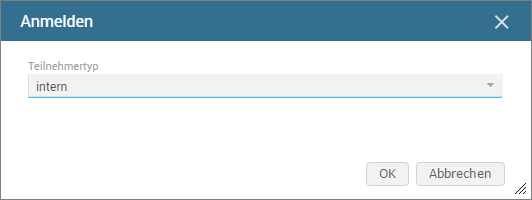
-
Teilnehmertyp
Beim Teilnehmertyp wird zwischen internen und externen Teilnehmern, also firmenzugehörigen und nicht zugehörigen Teilnehmern unterschieden.
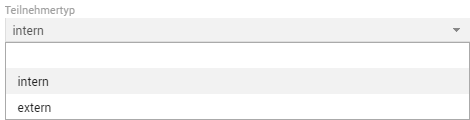
-
Intern
Nach Auswahl des Teilnehmertyps intern und Bestätigen des Dialogs wird die entsprechende Anmeldungsmappe im Bearbeitungsmodus geöffnet.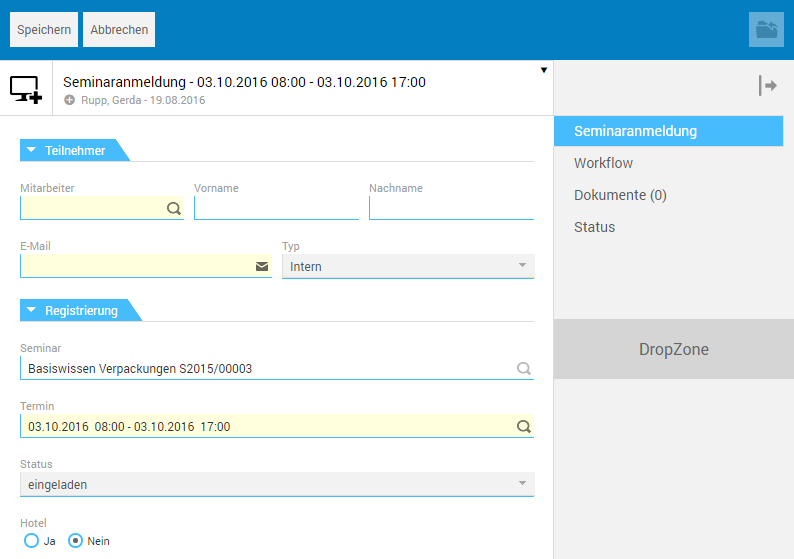
-
Extern
Nach Auswahl des Teilnehmertyps extern und Bestätigen des Dialogs wird die entsprechende Anmeldungsmappe im Bearbeitungsmodus geöffnet.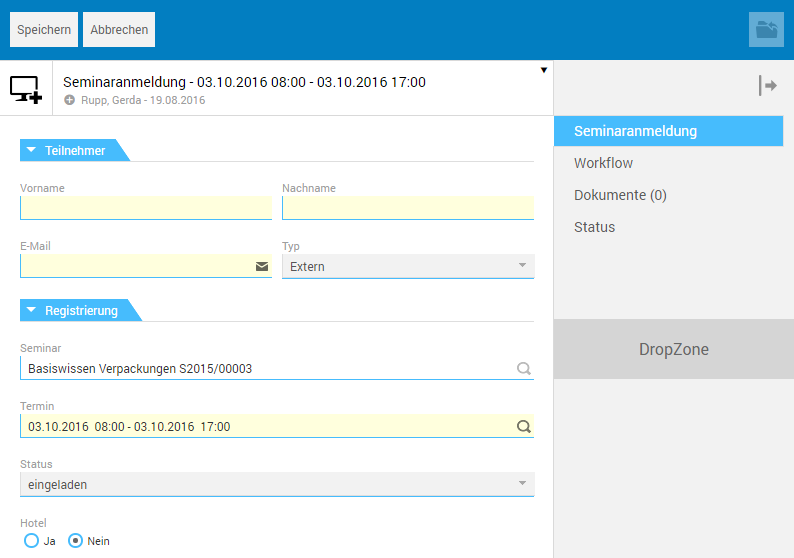
Register "Seminaranmeldung"
Auf diesem Register lassen sich die Teilnehmerdaten angeben sowie die Registrierung des Teilnehmers vornehmen.
Registerkarte "Teilnehmer"
Auf dieser Registerkarte lässt sich ein interner Teilnehmer aus der Liste aller Mitarbeiter auswählen.
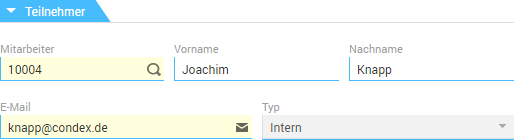
Handelt es sich um einen externen Teilnehmer sind in den entsprechenden Felder Vor- und Nachname sowie E-Mail-Adresse des Teilnehmers manuell einzutragen.
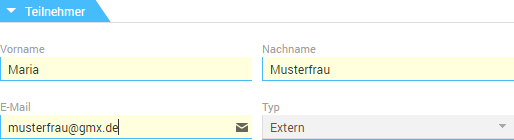
Registerkarte "Registrierung"
Auf diese Registerkarte werden automatisch aus der Seminarmappe der Seminarname und der Seminartermin übernommen.
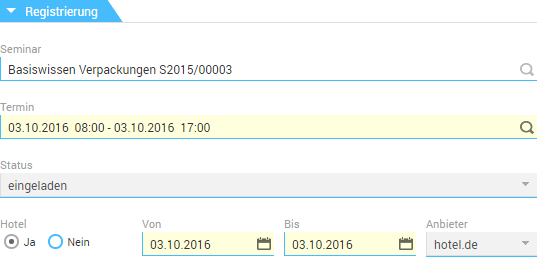
-
Status
Der Anmeldestatus ist standardmäßig zunächst auf eingeladen gesetzt. Über die Auswahlliste des Feldes lässt sich die Voreinstellung manuell verändern. Erfolgt die Seminaranmeldung mittels des zugehörigen Workflows (s. u.), wird der Status durch den Workflow automatisch umgesetzt.
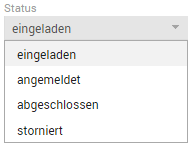
-
Hotel
Durch Aktivieren des Radiobuttons Ja kann eine Hotelbuchung vorgenommen werden. Hierzu werden entsprechende Felder sowie das Register Hotelbuchung eingeblendet.

-
Von/Bis
In diese Felder werden automatisch die Datumsangaben des Seminartermins übernommen.
-
Anbieter
Die Auswahlliste dieses Feldes stellt die verfügbaren Hotelanbieter bereit.
Register "Hotelbuchung"
Nach Auswahl des gewünschten Hotelanbieters kann die Buchung auf dem Register Hotelbuchung erfolgen.
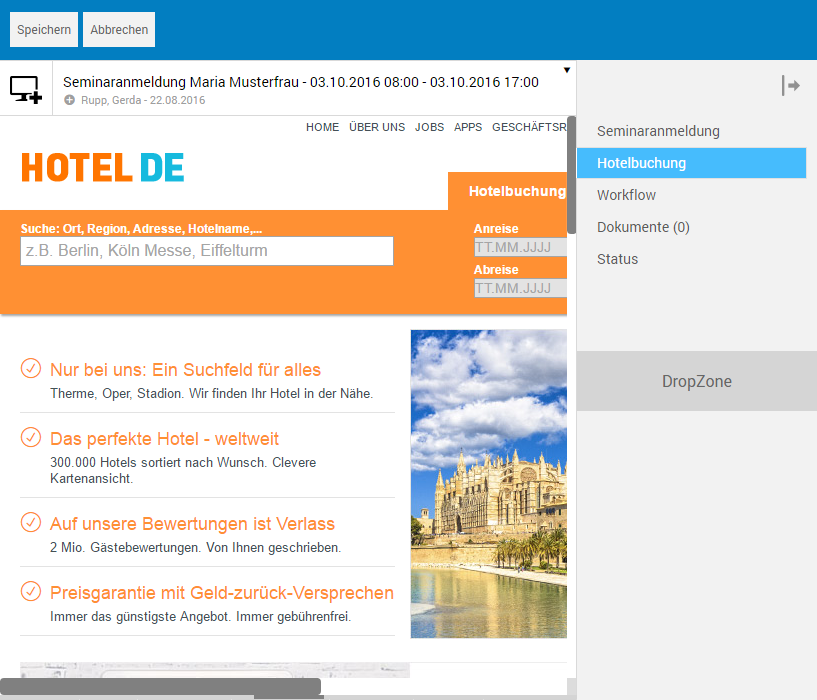
Register "Workflow"
Befindet sich die Anmeldungsmappe in einem Workflow (s. u.), werden auf diesem Register die aktuellen Angaben zum Status des Workflows angezeigt.
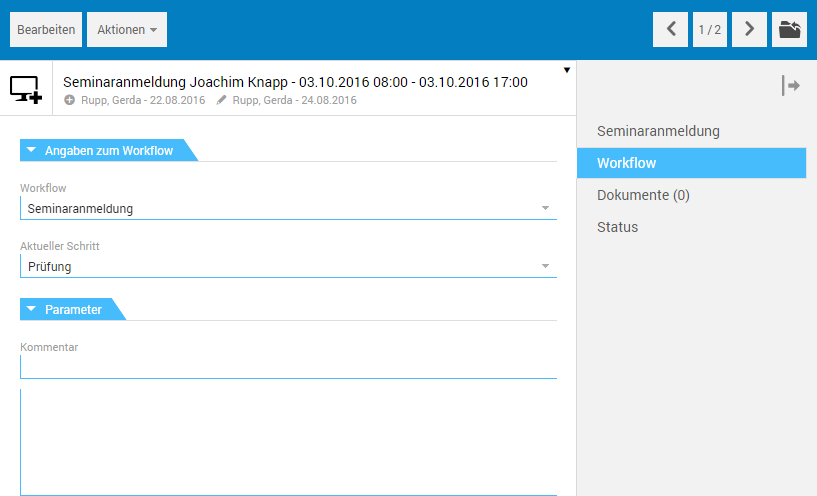
Registerkarte "Angaben zum Workflow"
-
Workflow
In diesem Feld wird der Name des aktiven Workflows angezeigt.
-
Aktueller Schritt
Ist der Workflow aktiv, erfolgt in diesem Feld dynamisch die Anzeige des jeweils aktuellen Workflow-Schritts.
Registerkarte "Parameter"
-
Kommentar
Im Feld Kommentar lassen sich Anmerkungen zu dem Workflow erstellen.
Register "Dokumente"
Dieses Register kann für die Ablage von seminarrelevanten Dokumenten genutzt werden. Bei dem Register Dokumente handelt es sich um ein Dokumentenregister, auf dem sich (Text- und Bild-)Dateien beliebigen Formats aus dem Dateisystem in die Mappe einfügen lassen.
Register "Status"
Auf dem Register Status wird die Bearbeitungshistorie der Mappe angezeigt.
Workflow starten
Nach dem Speichern der Mappe steht Ihnen für den Start des Workflows in der Funktionsleiste die entsprechende Schaltfläche zur Verfügung.
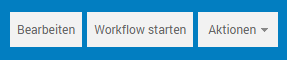
Anschließend ist zunächst der durchzuführende Workflow auszuwählen.
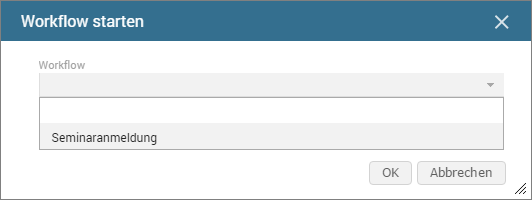
Der Workflow Seminaranmeldung umfasst vordefinierte Prozessschritte, die nach dem Starten nacheinander in der vorgegebenen Form ausgeführt werden.
Starten Sie den Workflow über OK. Im unteren Bereich der Detailansicht wird der erste Prozessschritt und dessen Status ausgegeben.

Verfügbare Aktionen
Für eine weiterführende Bearbeitung der Ausschreibung stehen in der Funktionsleiste entsprechende Aktionen zur Verfügung.
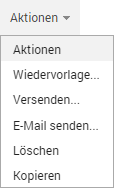
Im Ansichtsmodus kann auf die folgenden Aktionen zugegriffen werden: